Infocus SCREENPLAY 777 Manuel utilisateur
PDF
Télécharger
Document
Guide d'installation de ScreenPlay 777 L'installation de ce produit doit être confiée à des techniciens qualifiés. Veuillez contacter votre distributeur régional. 1 Déclaration de conformité Avertissement FCC Fabricant : InFocus Corporation, 27700 SW Parkway Ave. Wilsonville, Oregon 97070 USA Bureau européen : Strawinskylaan 585, 1077 XX Amsterdam, Pays-Bas Nous déclarons sous notre propre responsabilité que ce projecteur est conforme aux directives et normes suivantes : Remarque : Cet appareil a été testé et certifié conforme aux limites définies pour un appareil numérique de classe B, en vertu de l'article 15 des réglementations de la FCC. Ces limitations ont été conçues afin d'assurer une protection raisonnable contre toute interférence nuisible pour une installation résidentielle. Cet équipement produit, utilise et peut rayonner de l’énergie à haute fréquence et, s’il n’est pas installé et utilisé conformément aux instructions, peut créer des interférences avec les communications radio. Cependant, il n’existe aucune garantie qu’il ne se produira pas d’interférence dans une installation particulière. Si cet équipement cause des interférences à la réception radio ou télévision, ce qui peut être déterminé en arrêtant puis en mettant l’équipement en marche, l’utilisateur est encouragé à tenter d’y remédier en prenant l'une (ou plusieurs) des mesures suivantes : – réorienter ou déplacer l’antenne de réception ; – augmenter la distance entre l’équipement et le récepteur ; – brancher l’équipement dans une prise connectée à un circuit différent de celui sur lequel le récepteur est branché ; – consulter le vendeur ou un technicien radio/télévision qualifié pour obtenir de l’aide. Directive CEM 89/336/CEE, amendée par 93/68/CEE EMC: EN 55022 EN 55024 EN 61000-3-2 EN 61000-3-3 Directive sur les basses tensions 73/23/CEE, amendée par 93/68/CEE Sécurité : EN 60950 : 2000 Février 2004 Marques commerciales Apple, Macintosh et PowerBook sont des marques commerciales ou déposées d'Apple Computer, Inc. IBM est une marque commerciale ou déposée d'International Business Machines, Inc. Microsoft, PowerPoint, et Windows sont des marques commerciales ou déposées de Microsoft Corporation. Digital Light Processing est une marque commerciale ou déposée de Texas Instruments. Faroudja, DCDi et TrueLife sont des marques commerciales ou déposées de Faroudja. InFocus et ScreenPlay sont des marques commerciales ou déposées d'InFocus Corporation. Tout changement ou modification non expressément approuvé par InFocus Corporation peut annuler l'autorisation d'opérer l'équipement. Canada Cet appareil numérique de classe B est conforme à la norme ICES-003 du Canada. Cet appareil numérique de classe B est conforme à la norme NMB-003 du Canada. Approbations d'organismes Ver. 6-1 UL, CUL, NOM, IRAM, GOST, C-tick D’autres approbations propres à d’autres pays peuvent s’appliquer. Veuillez vous reporter à l’étiquette d’homologation du produit. InFocus se réserve le droit de modifier les offres et les spécifications des produits à tout moment sans préavis. 2 Veuillez visiter notre site Internet à www.infocus.com/service pour connaître les dernières informations et les derniers outils. Table des matières Positionnement du projecteur Raccordements vidéo Arrêt du projecteur Utilisation de la télécommande Optimisation des images vidéo Personnalisation du projecteur Utilisation des menus Menu Image Menu Paramètres Remplacement de la lampe de projection Nettoyage du filtre de la lampe Installation d'un objectif Annexe Comportement du voyant rouge et erreurs du projecteur Calculatrice du placement du projecteur en fonction de la taille de l'écran Montage au plafond Compatibilité de la source Spécifications du terminal RS-232 Codes de touches de contrôle de la télécommande 6 7 8 9 10 10 11 12 16 19 21 22 22 22 23 25 26 27 31 3 Considérations de fonctionnement importantes • Placez le projecteur en position horizontale avec une inclinaison inférieure à 14 degrés vers l'avant ou l'arrière. Voir « Positionnement du projecteur » page 6. • Placez le projecteur dans un lieu bien aéré en veillant à ce que les prises ou les sorties d'air ne soient pas obstruées. Ne placez pas le projecteur sur une nappe ou tout autre revêtement mou qui pourrait obstruer les évents. • Placez le projecteur à une distance minimum de 1,2 m des bouches de chauffage ou de climatisation. • N'utilisez que les systèmes de montage au plafond InFocus. • N'utilisez que le cordon électrique fourni. • Consultez ce manuel pour les marches à suivre de démarrage et d'arrêt. • Dans le cas, peu probable, d'une cassure de la lampe, mettez au rebut tous les produits comestibles proches et nettoyez soigneusement l'espace environnant ainsi que tous les côtés du projecteur. Lavez-vous les mains après avoir nettoyé la surface et manipulé la lampe cassée. Ce produit a une lampe qui contient un très petite quantité de mercure. Veuillez la mettre au rebut en respectant toutes les réglementations et lois en vigueur. Pour de plus amples informations, voir www.eiae.org. Suivez ces instructions pour optimiser la qualité de l'image et la durée de service de la lampe au cours de l'utilisation du projecteur. Le non-respect de ces instructions peut affecter la garantie. Pour des détails complets sur la garantie, voir la section Garantie à la fin de ce Guide d'installation. 4 Panneau de connexion Le projecteur est muni de huit connecteurs vidéo distincts : • un connecteur RCA rouge-vert-bleu (composant SD/ED/HD) • un connecteur BNC rouge-vert-bleu (composant SD/ED/HD) • deux connecteurs S-vidéos • un connecteur composite RCA • un connecteur M1-DA (HD, RGBHV, composant HD, DVI et ordinateur) • un connecteur VESA (HD, RGBHV, composant HD et ordinateur) • un D5 (composant SD/ED/HD, RGB SCART) vidéo D5 composant vidéo (BNC) composant vidéo (RCA) série (RS-232) status component 6 screen trigger Pr screen mask component 3 s-video 5 4 serial control Pr Pb D5 8 video 7 Pb vesa 2 M1-DA 1 IR in Y Y Il est muni d'une entrée mini-prise pour un répéteur Niles ou compatible Xantech et un connecteur RS-232 pour le contrôle série. Les spécifications de l'interface de la ligne de commande (CLI) et les commandes figurent dans l'annexe, à partir de la page 27. déclenchement 12 V Deux déclenchement de mini-jack de 3,5 mm fournissent un courant de 12 volts. Le déclenchement d'écran fournit une sortie constante lorsque le projecteur est en marche. Par exemple, si l'écran de projection est raccordé au déclenchement d'écran, quand vous mettez le projecteur en marche, l'écran s'abaisse. Quand vous l'éteignez, l'écran se lève, reprenant sa position de rangement. Le masque d'écran fournit un déclenchement de la taille 4:3. Quand vous sélectionnez 4:3 dans le menu Taille de l'écran ou à partir du bouton Resize (redimensionnner), un signal 12 volts est envoyé après cinq secondes. Utilisez ce déclenchement pour les écrans à la taille 4:3. Quand vous revenez à la taille 16:9, la toile s’ouvre pour faire apparaître l’écran complet. vidéo S-vidéo composite(RCA) VESA (HD15) Entrée IR +12 v terre prise mono de 3,5 mm pour un branchement de 12 volts vers relais d'écran (voir le fabricant d'écran pour des détails) Pour des détails sur chaque type de connecteur et de leurs entrées, voir page 26. 5 DVI (M1-DA) Positionnement du projecteur Pour déterminer l'endroit où le projecteur doit être installé, tenez compte d'un certain nombre de facteurs, notamment de la taille et la forme de l'écran, de l'emplacement des prises d'alimentation et de la distance entre le projecteur et le reste du matériel. Voici quelques directives générales. 1 Placez le projecteur sur une surface plane à angle droit avec l’écran. Le projecteur doit être dans un rayon de 3 m de son alimentation. Pour garantir un bon accès aux câbles, laissez un dégagement minimum de 0,15 m entre le projecteur et la paroi ou tout autre objet. Placez le projecteur à une distance minimum de (1,7 m) de l'écran. Si vous montez le projecteur au plafond, reportez-vous au guide d’installation du kit de montage plafond pour plus de détails. Pour inverser l’image projetée, reportez-vous à page 16. InFocus recommande d'utiliser un support de montage au plafond InFocus. Le kit de montage plafond est vendu séparément. 2 Placez le projecteur à la distance voulue par rapport à l’écran. La distance entre l’objectif du projecteur et l’écran, le réglage du zoom et le format vidéo déterminent la taille de l’image projetée. Visitez notre site Internet à www.infocushome.com/support pour obtenir une calculatrice de taille d'image. 6 Raccordements vidéo Tableau 1: Raccordements vidéo Vous pouvez connecter des magnétoscopes, des lecteurs DVD, des camescopes, des appareils photo numériques, des jeux vidéo, des récepteurs HDTV et des syntoniseurs de télévision au projecteur. (Vous ne pouvez pas connecter directement le câble coaxial qui dessert la réception des chaînes câblées ou satellite dans votre résidence. Le signal doit d’abord transiter par un syntoniseur. Des exemples de syntoniseurs sont les boîtiers de décodage numériques, les magnétoscopes, les vidéoscopes numériques et les boîtiers de coffrets de réception de télévision par satellite. En règle générale, tout appareil pouvant changer de chaîne est un syntoniseur. L'audio doit provenir de vos propres haut-parleurs car le projecteur n'est pas muni de commandes audio séparées. Si le matériel dispose de plusieurs sorties, sélectionnez celle qui offre la qualité optimale. Les modes DVI, composants vidéo et RGB (M1, HD15) proposent la meilleure qualité, suivis du mode S-vidéo, puis du mode vidéo composite. Signal d'entrée Connecteur Étiquette du connecteur sur le projecteur VCR (vacuum controlled ring) Vidéo composite S-vidéo Composant vidéo Video 7 S-video 4, 5 Component 3, 6 Caméra vidéo Vidéo composite S-vidéo Video 7 S-video 4, 5 Jeu vidéo VESA Vidéo composite S-vidéo Composant vidéo VESA 2 Video 7 S-video 4, 5 Component 3, 6 Tableau 1: Raccordements vidéo Signal d'entrée Connecteur Étiquette du connecteur sur le projecteur Télévision de diffusion standard (et non pas la télévision haute résolution) par câble, câble numérique, télévision par satellite, télévision directe Composant vidéo S-vidéo Vidéo composite Component 3, 6 S-video 4, 5 Video 7 Télévision haute définition, HDTV Composant vidéo VESA DVI Component 3, 6 VESA 2 M1-DA 1 DVD Composant vidéo S-vidéo Vidéo composite Component 3, 6 S-video 4, 5 Video 7 Reportez-vous à la page 26 de l'annexe pour obtenir la liste complète des sources vidéo compatibles. 7 Arrêt du projecteur Économie d'énergie Le projecteur est également doté d'une fonction d'économie d'énergie dans le menu Système qui, quand elle est activée, éteint automatiquement la lampe si aucun signal n'est détecté pendant 20 minutes. Après 10 minutes supplémentaires sans signal, le projecteur s'éteint. Si un signal actif est reçu avant que le projecteur ne s'éteigne, l'image s’affiche. Vous devez appuyer sur le bouton Power (d'alimentation) pour afficher une image après 30 minutes d'inactivité. Arrêt du projecteur Pour éteindre le projecteur, appuyez sur le bouton Power (Marche/arrêt) de la télécommande. La lampe s'éteint et le voyant lumineux clignote en vert pendant une minute tandis que les ventilateurs continuent de tourner pour assurer le refroidissement de la lampe. Une fois la lampe refroidie, le voyant lumineux s'allume en vert et les ventilateurs s'arrêtent. Débranchez le cordon d'alimentation pour éteindre complètement le projecteur. 8 Utilisation de la télécommande Ajustement motorisé du zoom Vous pouvez régler l'objectif en utilisant les boutons de navigation haut et bas sur la télécommande (uniquement lorsque les menus ne sont pas ouverts). L'option Contrôle d'objectif activé dans le menu Système doit être activée pour ce réglage (l'option est activée par défaut, voir page 17). Quand vous mettez en marche le projecteur, les boutons sont mappés pour effectuer la mise au point. Appuyez sur le bouton Select pour faire défiler les autres fonctions disponibles : zoom, vertical lens shift (système de réglage vertical d'objectif), horizontal lens shift (système de réglage horizontal d'objectif) et retour à focus (mise au point), puis utilisez les boutons aut et bas pour effectuer les réglages. Le nom de la fonction sélectionnée apparaît sur l'écran de projection. La télécommande utilise 2 piles AAA fournies. Elles sont faciles à installer : il suffit de faire glisser le couvercle à l'arrière de la télécommande, d’aligner les polarités + et –, de glisser les piles en place et de replacer le couvercle. Pour l'utiliser la télécommande, pointez-la en direction de l'écran de projection ou du projecteur (et non pas vers l'appareil vidéo ou l'ordinateur). La plage de fonctionnement maximum va jusqu’à 9,14 m. Appuyez sur le bouton Menu de la télécommande pour ouvrir le système de menus du projecteur. Utilisez les boutons fléchés pour naviguer, et le bouton Select pour sélectionner les fonctions et réglez les valeurs dans les menus. Voir page 11 pour plus d'informations sur les menus. La télécommande est dotée des boutons suivants : • Power (alimentation) met en marche/arrête le projecteur (voir page 8 pour des informations d'arrêt) • Un bouton de rétroéclairage pour éclairer les boutons de la télécommande dans l'obscurité • Les boutons Brightness (luminosité) et Contrast pour régler l'image • Le bouton Blank (vide). Permet d'afficher un écran vide au lieu de l'image en cours (pour changer la couleur de l'écran vide, voir page 17) • Les boutons Source permettent d'alterner parmi les sources (pour attribuer une source particulière à un bouton, voir page 16) et une bascule source • Le bouton Resize (redimensionner) change la taille de l'écran (voir page 12) • Le bouton Image auto permet de resynchroniser le projecteur avec la source • Le bouton Preset (Prédéfinis) restaure les paramètres stockés (voir page 13) • Le bouton Overscan (surbalayage) permet d'éliminer le bruit dans une image vidéo (voir page 13) boutons de navigation bouton du rétroéclairage Dépannage de la télécommande • • 9 Assurez-vous que les piles sont installées selon la bonne orientation et qu'elles ne sont pas déchargées. Pointez bien la télécommande en direction du projecteur ou de l’écran et non pas vers l'appareil vidéo ou l'ordinateur, et restez dans le rayon de portée de la télécommande 9,14 m. Optimisation des images vidéo Personnalisation du projecteur Une fois l'appareil vidéo correctement connecté et l'image affichée sur l'écran, vous pouvez optimiser l'image à l'aide des menus affichés à l'écran. Pour des informations générales sur l'utilisation des menus, voir page 11. Vous pouvez adapter le projecteur à votre installation et à vos besoins spécifiques Voir page 16 à page 18 pour des détails sur ces fonctions. • • Changez la taille. La taille de l’écran est définie par le rapport largeurhauteur de l'image. Les écrans de télévision sont habituellement au format 1.33:1 (appelé aussi format 4:3). La télévision haute définition (HDTV) et la plupart des DVD sont au format 1.78:1 ou 16:9. Choisissez l'option qui s'adapte le mieux à votre source d'entrée dans les menus ou appuyez sur le bouton Resize (redimensionner) de la télécommande pour faire défiler les options. Voir page 12. Réglez la distorsion trapézoïdale, le contraste, la couleur ou la teinte dans le menu Image. Voir page 12. • Sélectionnez une valeur différente pour Température des couleurs ou utilisez l'option Contrôle des couleurs pour régler le gain et la projection du rouge, du vert et du bleu. Voir page 15. • Sélectionnez un espace colorimétrique ou un tableau gamma spécifique. Voir page 13 et page 15. • Sélectionnez un standard vidéo différent. Auto essaie de déterminer le standard de la vidéo entrante. Au besoin, sélectionnez un standard différent. Voir page 15. • Activez le surbalayage pour éliminer les parasites autour de l'image vidéo. Voir page 13. • Réglez finement les entrées des composants en utilisant les ajustements TrueLife™. Voir page 14. • Met au point les couleurs en fonction de vos spécifications en utilisant les options de bleu seulement et d'étalonnage ADC. Voir page 18. • Assurez-vous que le lecteur de DVD est réglé pour un écran 16:9 de télévision. Consultez la documentation du lecteur de DVD pour des instructions. 10 • Pour la projection arrière, activez le mode Arrière dans le menu Paramètres > Système. • Pour la projection au plafond, activez le mode Montage plafond dans le menu Paramètres > Système. • Activez et désactivez les messages affichés par le projecteur. • Activez les fonctions d'économie d'énergie. • Spécifiez les couleurs et les logos de démarrage pour l'écran vide. Rendez les menus translucides. • Spécifiez la langue des menus. Utilisation des menus menu Principal Pour ouvrir les menus, appuyez sur le bouton Menu de la télécommande. (Les menus se ferment automatiquement si aucun bouton n'est activé pendant 60 secondes.) Le menu Principal apparaît. Utilisez les boutons fléchés pour vous déplacer vers le haut ou vers le bas et mettre en surbrillance le sous-menu désiré, et appuyez sur le bouton de Select (sélection). bouton menu Bouton de navigation de la télécommande Pour changer un paramètre de menu, mettez-le en surbrillance et appuyez sur le bouton de Select, puis ajustez sa valeur à l'aide des boutons fléchés haut et bas, sélectionner une option en utilisant les boutons d'option, ou activer/désactiver la fonction à l'aide des cases à cocher. Appuyez sur le bouton de Select pour confirmer vos changements. Utilisez les flèches pour passer à un autre paramètre. Une fois ces ajustements terminés, passez à Previous (précédent), puis appuyez sur le bouton de Select pour aller au menu précédent. Vous pouvez appuyer sur le bouton Menu à tout moment pour fermer les menus. Points Des points apparaissent avant le nom du menu. Le nombre de points indique le niveau du menu, allant de un (le menu principal) à cinq (les menus les plus imbriqués). menu Paramètres Les menus sont regroupés par type d'utilisation. • Le menu Image permet les réglages de l'image. • Le menu Paramètres permet d’apporter des ajustements au type d'installation qui ne sont pas souvent modifiés. • Le menu À propos affiche un écran d'informations données à titre indicatif seulement sur le projecteur et la source d'image. menu Image Certains éléments de menus peuvent être masqués jusqu'à ce qu'une source particulière soit raccordée. Par exemple, l'option Teinte n'est disponible que pour les sources vidéo NTSC et, de ce fait, elle est masquée quand une source ordinateur est active. D'autres éléments de menus peuvent être estompés quand ils ne sont pas disponibles. Par exemple, l'option Luminosité est estompée jusqu'à ce qu'une image soit active. menu À propos 11 conserve la taille d'écran 16:9 et est conçu pour être utilisé avec du contenu destiné à des appareils de télévision de type grand écran amélioré. 4:3 : redimentionne l'image à partir de sa version originale pour la cadrer dans un écran au rapport dimensionnel 4:3. Si vous disposez d'une source 16:9 et d'un écran 4:9, l'image est placée dans un espace 16:9 et des barres noires apparaissent sur les côtés de l'image. Extra-large : préserve la taille d’écran de 16:9. Si vous disposez d'une source et d'un écran 16:9, l'image remplit l'écran. Si votre source est en format extra-large, l’image remplit l’écran. Largeur naturelle : ce mode étire l'image 4:3 pour qu'elle remplisse l'écran 16:9. Les deux tiers centraux de l'image ne sont pas modifiés, les bords de l'image sont étirés. Ce mode n’est disponible que si TrueLife est actif (voir page 14). Menu Image Pour régler les cinq paramètres ci-dessous, mettez le paramètre désiré en surbrillance, appuyez sur le bouton de Select (sélection), utilisez les flèches haut et bas pour régler les valeurs et appuyez sur le bouton de sélection pour confirmer les changements. Toutes les valeurs par défaut des menus figurent dans un tableau commençant à la page 28. Distorsion trapézoïdale : ajuste l'image verticalement pour qu'elle soit d'équerre. Contraste : contrôle la différence entre les parties les plus claires et les plus foncées de l'image et change la quantité de noir et de blanc dans l'image. Luminosité : change l'intensité de l'image. Couleur : (sources vidéo uniquement) règle une image vidéo du noir et blanc à une complète saturation de la couleur. menu Image Teinte : (sources vidéo NTSC uniquement) règle l'équilibre rouge-vert dans l'image. Taille de l'écran : définit le rapport largeur/hauteur de l'image. Les écrans de télévision sont habituellement au format 1.33:1 (appelé aussi format 4:3). La télévision haute définition (HDTV) et la plupart des DVD sont au format 1.78:1 ou 16:9. Vous pouvez choisir Native, 4:3, 16:9, Extra-large ou Largeur naturelle. La valeur par défaut est 16:9. L'objectif est d'afficher le plus de détails possible sur l'écran tout en conservant le rapport largeur-hauteur. La résolution native du projecteur est 1280x720. Utilisez Native, 4:3 ou Largeur naturelle pour les sources d'entrée 4:3. Utilisez Native, 16:9 ou Extra-large pour l'entrée 16:9. Appuyez sur le bouton Resize de la télécommande pour faire défiler ces options. Native : ce mode ignore l'échelle de mesure interne et affiche l'image sans la redimentionner. Comme la résolution native est 1280x720 et 4x3, les images vidéo sont des images d'environ 640x480, les images 4x3 sont toujours plus petites que l'affichage et sont centrées sur l'affichage. Les images informatiques 1024x768 ou plus petites sont centrées sur l'affichage. Si une source vidéo 16x9 ou 1280x1024 ou une source informatique de taille supérieure est affichée, elle est affichée jusqu'à 1280 pixels et 720 lignes à partir du centre de l'entrée. 16:9: la valeur par défaut est 16:9, ce qui Taille de l'écran 12 Paramètres prédéfinis : permet de personnaliser des paramètres et de les enregistrer pour une utilisation ultérieure Pour restaurer les paramètres par défaut, choisissez Réglage Usine dans le menu Paramètres > Service. Paramètres prédéfinis Pour définir un paramètre de prédéfinition pour la source active, réglez l'image, sélectionnez Enregistrer Paramètres dans le menu Param. Prédéf. et choisissez Enreg. Util. 1, 2 ou 3. Vous pouvez rappeler ces paramètres par la suite en sélectionnant les paramètres prédéfinis enregistrés par l'utilisateur appropriés. Enregistrer Paramètres Gamma : les tableaux gamma contiennent des configurations d’intensité prédéfinie optimisées pour la source d’entrée. Vous pouvez sélectionner un tableau gamma spécifiquement mis au point pour le film, le mode CRT (Cathode Ray Tube), la vidéo, l'environnement lumineux ou l’entrée du PC. Environnement lumineux 2 augmente davantage la luminosité du contenu de niveau faible que l'option Environnement lumineux 1, en conséquence l'option est conçue pour des conditions d'éclairage ambiant lumineux. (En général, une entrée de film a été saisie à l'origine sur une caméra, par exemple un film. En général, une entrée vidéo a été saisie à l'origine sur un appareil vidéo, par exemple une émission de télévision ou un événement sportif.) Gamma Surbalayage REMARQUE : Vos préférences d’affichage peuvent varier. Faites défiler les options gamma et choisissez celle que vous préférez. Surbalayage : (source vidéo uniquement) élimine le bruit autour de l'image vidéo. Avancé Paramètres avancés Les 4 options suivantes s'appliquent seulement aux sources ordinateur et HDTV. Phase : règle la phase de la conversion numérique du signal vidéo. Suivi : règle la fréquence de la conversion numérique du signal vidéo. Position horizontale/verticale : règle la position d'une source. Réglage de la Synchro. du Seuil: si un dispositif, par exemple un lecteur DVD, n’est pas synchronisé correctement avec le projecteur, sélectionnez cette option qui permet d’obtenir une meilleure synchronisation du dispositif connecté au projecteur. 13 TrueLife : cette option est associée au traitement d’image TrueLife de Faroudja. Tous les signaux vidéo entrelacés de définition standard (type composite, S-vidéo et composant) sont acheminés par ce processeur. Par défaut, les sources des composants progressifs de haute définition et de définition étendue ne sont pas acheminés par ce processeur. Vous pouvez activer l’option TrueLife pour acheminer ces signaux par ce processeur et régler les trois options suivantes : TrueLife Détails Chroma : règle la netteté des couleurs. Détails Luma : règle la netteté générale (amélioration des bords) du signal Luma. Délai Chroma : aligne les signaux Luma et Chroma. CCS : (Suppression couleur) traite le signal pour éliminer toute information couleur de la partie luma du signal. Cette option est active pour tous les signaux composites. Elle est inactive pour tous les signaux des composants. Elle peut être activée ou désactivée pour tous les signaux S-vidéo. Mode film : contrôle le désentrelacement. 2:2/3:2 L’option est activée sur sélection. Le désentrelacement essaie d'effectuer un affichage 3:2, en supposant que la source a été créée à l'origine sur un film 24 images par seconde. Si la source d'origine est un film de 30 images par secondes, vous devez sélectionner Menu déroulant NTSC 2:2. L'option NTSC 48 Hz élimine l'instabilité de l'affichage 2:3 qui apparaît normalement lors du désentrelacement du contenu de film de 24 Hz (la plupart des films DVD) et sa relecture à 60 Hz. Pour ceci, chaque image du film original 24 Hz est lue deux fois, ce qui se solde par un débit d'image à la relecture de 48 Hz. Mode film Réduction de bruit: règle la réduction du bruit du signal. Désactivez cette option pour ne pas réduire le bruit. Choisissez Auto pour que le logiciel détermine automatiquement le niveau de réduction du bruit ou choisissez Manuel et réglez le niveau. L’option Ignore carnation empêche la réduction du bruit sur la carnation, ce qui évite une atténuation trop apparente. Réduction de bruit 14 Espace colorimétrique : cette option s’applique aux sources d’ordinateur et HDTV (elle n’apparaît pas dans le menu pour les sources vidéo). Elle permet de sélectionner un espace colorimétrique, spécialement optimisé pour l’entrée vidéo. Quand l'option Auto est sélectionnée, le projecteur détermine automatiquement le standard à utiliser. Pour choisir une autre option, désactivez Auto et choisissez RGB pour les sources d’ordinateur, choisissez REC709 pour les sources de composant 1080i ou 720p ou REC601 pour les sources de composant 480p ou 576p. Espace colorimétrique Température des couleurs Température des couleurs : change l'intensité des couleurs. Sélectionnez une valeur dans la liste. Contrôle des couleurs : permet de régler individuellement le gain (relatif à la chaleur de la couleur) et la projection (quantité de noir dans la couleur) des couleurs rouge, verte et bleue. Contrôle des couleurs Gamme de couleurs: gamme de couleurs pouvant être affichée par un appareil. Les gammes de couleurs citées limitent la sortie de notre affichage à celles définies par les normes de l'industrie mentionnées, à l'exception de « maximum » qui affiche toute la capacité de couleurs de notre écran. Choisissez entre SMPTE C, REC 709, EBU et Maximum. Gamme de couleurs Standards vidéo : Quand il est réglé sur Auto, le projecteur essaie de détecter automatiquement le standard vidéo en fonction du signal d'entrée qu'il reçoit. (Les options de standards vidéo peuvent varier selon la région géographique où vous vous trouvez.) Si le projecteur ne parvient pas à détecter le standard correct, les couleurs risquent de ne pas s'afficher correctement, l'image présentant alors un aspect « déchiré ». Si tel est le cas, sélectionnez manuellement un standard vidéo en choisissant NTSC, PAL ou SECAM dans le menu Standards Vidéo. Standards vidéo 15 Menu Paramètres Sources : permet d'affecter une entrée particulière à une touche de source spécifique sur la télécommande et d'activer/désactiver Source auto. Quand l'option Source Auto n'est pas cochée, le projecteur passe automatiquement à la dernière source utilisée. Si aucune source n'est trouvée, un écran vide s'affiche. Quand Source Auto est cochée, le projecteur vérifie d'abord au démarrage la dernière source utilisée. Si aucun signal n'est présent, le projecteur vérifie les sources jusqu'à ce qu'il trouve une source ou jusqu'à la mise hors tension. menu Paramètres Vous pouvez utiliser la fonction Valider source pour éliminer certaines sources à partir de cette recherche, afin d'accélérer la recherche. Par défaut, toutes les cases des sources sont cochées. Désactivez une case pour l'éliminer de la recherche. Source 1 Sources Valider source Paramètres Toutes les options de ce menu basculent entre l'activation et la désactivation. Arrière : inverse l'image afin que vous puissiez projeter derrière un écran transparent. Menu Système Montage plafond : renverse l'image pour une projection par montage au plafond. Alim. Auto : quand Alim. Auto est cochée, le projecteur démarre automatiquement après sa mise sous tension. Cela permet le contrôle des projecteurs montés au plafond avec un interrupteur d'alimentation mural. Afficher les messages : affiche les messages d'état (p.ex., « Recherche ») dans le coin inférieur gauche de l'écran. Affichage translucide : rend les menus translucides. Ceci empêche l'image d'être complètement recouverte par les menus au cours des réglages de l'image. Minuteur de mise en veille : permet d'arrêter automatiquement le projecteur après 4 heures d'utilisation. 16 Écon. Énergie : quand cette option est activée, la lampe est automatiquement éteinte si aucun signal n'est détecté pendant 20 minutes. Après 10 minutes supplémentaires sans signal, le projecteur s'éteint. Si un signal actif est reçu avant que le projecteur ne s'éteigne, l'image s’affiche. Menu Système Logo toujours lumineux : normalement, le logo est lumineux quand l'appareil est sous tension et s'éteint quand la lampe est allumé. Cochez cette case pour que le logo reste lumineux quand la lampe est éclairée. Contrôle d'objectif activé : permet le déplacement de l'objectif à l'aide des boutons haut et bas sur la télécommande quand le menu est éteint. Installers : désactivez cette option après l'installation afin que les utilisateurs ne puissent pas modifier la position de l'objectif. Logo de démarrage : permet d'afficher un écran vide noir, blanc ou bleu au lieu de l'écran par défaut au démarrage quand aucune source n'est détectée. Logo Démarrage Coul. écran vide : détermine quelle couleur s’affiche lorsque le bouton Blank (Vide) est activée sur la télécommande ou quand aucune source n'est active. Écran Vide Langues Langues : permet la sélection de la langue d'affichage des menus et des messages sur l'écran. 17 Service : pour utiliser ces fonctions, mettez-les en surbrillance et appuyez sur le bouton de Select (sélection). menu Service Réglage usine : restaure tous les paramètres (à l'exception des paramètres Heures) à leur valeur par défaut après une demande de confirmation. Réactiver lampe : remet à zéro le compteur des heures d'utilisation de la lampe dans le menu À propos. N'utilisez cette option qu'après avoir changé de lampe. Une demande de confirmation est affichée. Motif de test : affiche un motif de test quand vous appuyez sur le bouton Blank (vide) de la télécommande. Pour sélectionner les motifs, utilisez les flèches haut/bas sur la télécommande. Appuyez sur le bouton Blank pour sortir du mode de motif de test. Étalonnage ADC Bleu seulement : éteint les parties rouges et vertes de l'entrée, permettant de régler correctement l'équilibre des couleurs avec un dessin à barre de couleurs SMPTE. Étalonnage ADC : permet le réglage des valeurs ADC étalonnées afin d'optimiser la fidélité des couleurs. Réglez la coulisse de chaque valeur et observez le changement dans la couleur appropriée. Utilisez une entrée de composant lors des réglages des commandes de composants. Code du service : réservé au personnel de service autorisé. 18 Remplacement de la lampe de projection Vous pouvez commander de nouveaux modules de lampes auprès de votre distributeur. éteignez et débranchez le projecteur 1 Éteignez le projecteur et débranchez le cordon d'alimentation. 2 Patientez 60 minutes pour laisser le projecteur refroidir complètement. patientez 60 minutes AVERTISSEMENTS : • Pour éviter toute brûlure, laissez le projecteur refroidir au moins pendant 60 minutes avant de remplacer la lampe. • Débranchez le cordon d'alimentation avant de remplacer la lampe. • Ne laissez pas tomber le module de lampe. Le verre peut se briser en éclats et provoquer des blessures. • Ne touchez pas l'écran de lampe en verre. Les empreintes de doigts peuvent atténuer la netteté de la projection. • Soyez très prudent en retirant le boîtier de la lampe. Dans le cas peu probable d'une rupture, la lampe peut se briser en de multiples éclats de verre. Le module de lampe est conçu pour recueillir la plupart de ces fragments mais il faut toutefois procéder avec prudence pour sortir ce logement. Avant de remplacer la lampe brisée, nettoyez son logement et mettez au rebut les matières utilisées pour le nettoyage. Lavez-vous les mains après avoir remplacé la lampe. Ce produit a une lampe qui contient un très petite quantité de mercure. Veuillez la mettre au rebut en respectant toutes les réglementations et lois en vigueur. Pour de plus amples informations, voir www.eiae.org. soulevez les protège-vis du protège-câble retirer les vis 3 Retirez le couvercle du logement du câble à l'arrière du projecteur en la protection des vis, puis en sortant les deux vis (1 de chaque côté). 19 4 Retirer le volet de la lampe en dévissant la vis, puis en faisant glisser le volet pour le sortir. desserrez la vis sur le volet de la lampe et faites glisser le volet 5 Retirez le module de la lampe en dévissant les deux vis et en tirant sur la desserrez les 2 vis et sortez le module en utilisant une poignée métallique poignée métallique. Mettez la lampe au rebut en respectant les réglementations relatives à l'environnement. 6 Installez le module de lampe neuf en vérifiant son assise. Faites bien attention de ne pas toucher les composants internes du projecteur. 7 Enclenchez la poignée métallique dans sa position plate contre le module de lampe. 8 Serrez la vis unique. 9 Replacez le volet du compartiment de la lampe en faisant glisser les taquets dans leurs travées et en serrant les deux vis. 10 Branchez le cordon d'alimentation et appuyez sur le bouton Power (Marche/arrêt) de la télécommande pour mettre en route le projecteur. 11 Remettez à zéro le compteur d'heures de la lampe en allant au menu Service et en sélectionnant Réactiver lampe. Voir page 18 pour des détails. 20 Nettoyage du filtre de la lampe Dans les environnements sales et poussiéreux, le filtre anti-poussière sur le module de la lampe peut s'obstruer, entraînant des hautes températures à l'intérieur du module. Ces températures élevées peuvent avoir une répercussion sur le fonctionnement de la lampe et sa durée de vie. Un entretien régulier élimine la poussière et les impuretés du filtre, ce qui abaisse les températures de fonctionnement de la lame et en prolonge la durée d'utilisation. Nettoyez le filtre toutes les 250 heures d'utilisation pour optimiser la durée de vie de la lampe. L'entretien des filtres de la lampe peut s'avérer nécessaire plus souvent que 250 heures selon votre environnement d'installation/d'utilisation. 1 Retirez le module de la lampe. Voir les page 19 pour obtenir des instructions. 2 Examinez le filtre anti-poussière sur le côté du module de la lampe. Si nécessaire, utilisez de l'air comprimé ou de l'air en bouteille pour nettoyer le filtre. Ensuite, à l'aide d'un coton-tige trempé dans de l'alcool isopropylique, essuyez doucement le filtre. Après avoir essuyé le filtre, soufflez les impuretés restantes. 3 Replacez le module de lampe et son volet. 21 Annexe Installation d'un objectif Comportement du voyant rouge et erreurs du projecteur Veuillez consulter le guide d'installation de l'objectif (Lens Installation Guide) pour obtenir des renseignements complets sur l'installation d'un objectif. Si le projecteur ne fonctionne pas correctement et que le voyant rouge clignote ; reportez-vous au Tableau 2 pour déterminer la cause de cette anomalie. Une pause de deux secondes sépare les clignotements du voyant. Visitez www.infocushome.com/service pour plus de détails sur les codes d’erreurs des DEL rouges. Tableau 2: DEL rouges Comportement du voyant rouge 22 Explication Un (1) clignotement La lampe ne s’allume pas après (5) tentatives. Vérifiez les connexions sur l’installation de la lampe et de son volet. Trois (3) clignotements Le projecteur a arrêté la lampe. Arrêtez le projecteur et attendez une minute avant de le remettre en route ou de remplacer la lampe. Contactez l’assistance technique pour une réparation si le remplacement de la lampe ne règle pas le problème. Quatre (4) clignotements Panne du ventilateur. Contactez l'assistance technique pour réparation. Cinq (5) clignotements Le projecteur est en surchauffe. Vérifiez l’absence d’obstacle devant les évents d’aération. Contactez l’assistance technique pour réparation si le problème persiste alors que les évents d’aération ont été dégagés. Calculatrice du placement du projecteur en fonction de la taille de l'écran Voici un exemple des tailles et des décalages d'image. Voir la calculatrice de la taille d'image interactif sur notre site Internet pour de plus amples informations. distance de projection PROJECTION DISTANCE SIDE VIEW vue latérale décalage CENTER VERTICAL vertical OFFSET central REARarrière VIEW vue SCREEN HEIGHT hauteur d'écran SCREEN DIAGONAL diagonale d'écran décalage CENTER HORIZONTAL horizontal OFFSET central largeur WIDTH d'écran SCREEN 23 ENTRÉES pouces pieds mètres 120,0 10,00 3,048 Hauteur d'écran Diagonale d'écran Distance de vue minimum recommandée 67,5 137,7 159,6 5,63 11,47 13,30 1,715 3,497 4,054 Décalage vertical central, maximum recommandé Décalage vertical central, maximum possible * Décalage vertical central, minimum Décalage horizontal central, maximum recommandé Décalage horizontal central, maximum possible * 33,8 40,5 –16,9 3,0 2,81 3,38 –1,41 0,25 0,857 1,029 –0,429 0,076 12,0 1,00 0,305 172,8 216,0 76,8 115,2 144,0 172,8 216,0 288,0 288,0 432,0 432,0 672,0 14,40 18,00 6,40 9,60 12,00 14,40 18,00 24,00 24,00 36,00 36,00 56,00 4,389 5,486 1,951 2,926 3,658 4,389 5,486 7,315 7,315 10,973 10,973 17,069 Largeur d'écran SORTIES DISTANCE DE PROJECTION SP777 min SP777 max SP777BD avec LENS-026 ** SP777BD avec LENS-027 ** SP777BD avec LENS-028 min SP777BD avec LENS-028 max SP777BD avec LENS-029 min SP777BD avec LENS-029 max SP777BD avec LENS-030 min SP777BD avec LENS-030 max SP777BD avec LENS-031 min SP777BD avec LENS-031 max * Les valeurs maximales possibles présentent une certaine distorsion géométriques. ** Les objectifs 026 et 027 doivent utiliser uniquement un décalage central de 0 et sont conçus pour des applications de projection arrière. 24 Montage au plafond Veuillez consulter le guide d'installation du projecteur (Projector Mount Installation Guide) pour des informations complètes sur le montage au plafond du projecteur. Le projecteur pèse 20,2 kg et l'exigence de poids du support pour le montage au plafond est de 101 kg (cinq fois le poids). 135 Protubérances Ceiling Mountde montage au plafond Bosses 3X, M6 x 3X, M6 xdeep 15 mm 15mm de profondeur 311 89 front of lens: Distance àtol'objectif avant : SP777, LENS-029, LENS-029,LENS-030, LENS-030, SP777, LENS-031:: 275mm LENS-031 275 mm LENS-026:: 371mm LENS-026 371 mm LENS-027:: 344mm LENS-027 344 mm LENS-028:: 316mm LENS-028 316 mm Centre gabarit de Center du of Ceiling boulon Mount du Boltmontage Pattern au plafond (voir la (see ceiling mount documentationde for documentation details) au plafond montage pour plus de détails) 170 270 66 172 Dimensions All Dimensions en in mm 25 Compatibilité de la source Tableau 3: Compatibilité des sources Vidéo Ordinateur Communication Tableau 4: Entrées et sorties du projecteur Composant et HDTV RGB (720p, 1035i, 1080i,1080p, 1080p-24Hz) DVI/HDCP pour vidéo numérique et vidéo numérique chiffrée Composant EDTV (480p, 576p balayage progressif), SECAM : M, Composant, vidéo standard Composite et S-Vidéo (480i, 576i, 576i RGB SCART avec adaptateur, NTSC, NTSC M 4.43, PAL : B, H, I, M, N) PC numérique et analogique Macintosh, résolution 1280x1024 USB et RS-232 26 1-Composant (Gold RCA) HDTV, EDTV et composant standard de télévision 1-Composant (BNC) HDTV, EDTV et composant standard de télévision 1-Composant (D5) HDTV, EDTV, télévision standard, SCART RGB avec adaptateur 2-S-Vidéo Vidéo standard 1-Composite (RCA) Vidéo standard 1-M1-DA VESA HDTV RGB, composant HDTV, ordinateur DVI et USB 1-HD15 VESA HDTV RGB, composant HDTV, ordinateur Dsub mâle 1 à 9 broches RS-232 Mini prise 1 à 3,5 mm Répéteur IR (Niles/compatible Xantech) Mini prise 2 à 3,5 mm Chute d'écran 1 à 12 v, 1 à 12v 4:3 aspect « rideaux » Une commande de lecture renvoie la plage et le paramètre en cours, par exemple : Spécifications du terminal RS-232 Configuration de communication Pour contrôler le projecteur depuis un panneau de commande, branchez le câble RS-232 au connecteur de commande série sur le projecteur et définissez les paramètres de port série de l'ordinateur pour qu'ils correspondent à ceux de cette configuration de communication : Paramètre Valeur Bits par seconde 19,200 Bits de données 8 Parité Sans Bits d'arrêt 1 Contrôle du flux Sans Émulation VT100 Fonction Commande Réponse Luminosité (BRT?) (0–22, 10) Compte des heures de la lampe (LMP?) (0–9999, 421) Exemple de commande d'écriture: (AAA####) où Format de commande ( lance la commande AAA indique la commande #### indique la valeur à écrire (les zéros de gauche ne sont pas nécessaires) ) termine la commande Certaines commandes sont des intervalles tandis que d'autres sont des valeurs absolues. Si un nombre est supérieur au maximum de la plage de réception, il est automatiquement défini au maximum autorisé pour cette fonction. Si une commande reçue n'est pas comprise, un point d'interrogation « ? » est renvoyé. Avec les paramètres absolus, « 0 » indique la désactivation et 1–9999 indique l'activation. La seule exception est la commande d'alimentation (Power) dans laquelle 0 indique l'arrêt et 1 la marche. Toutes les commandes sont constituées de 3 caractères alphanumériques suivis d'une requête, le tout placé entre parenthèses. La requête peut être une requête de lecture (indiquée par « ? ») ou une requête d'écriture (indiquée par un à quatre chiffres ASCII). Format de requête de lecture : (AAA?) où ( lance la commande AAA indique la commande Fonction Commande Réponse ? indique la requête de lecture la luminosité (BRT10) Définit la luminosité à 10 ) termine la commande Power (PWR0) Désactive l'alimentation Power (PWR1) Active l'alimentation Power (PWR9999) ? 27 Commandes prises en charge Fonction Commande Plage Valeur par défaut 3:2/2:2 Arrêt TTO 0–1 0 Taille de l'écran ARZ 0–4 0 = Native 1 = 16:9 2 = 4:3 3 = Extra-large 4 = Largeur naturelle 1 Gamme de couleurs CGA 0–3 0 = SMPTE C 1 = REC709 2 = EBU 3 = Maximum 1 Espace colorimétrique CSM 0–7 0 = RGB 3 = REC601 2 = REC709 7 = Auto 7 Temp. couleur TMP 0–2 0 = 9300 1 = 7500 2 = 6500 2 Alimentation Auto APO 0–1 0 Contraste CON 4–252 128 Source automatique ASC 0–1 1 CCS CCS 0–1 0 Vide BLK 0–1 0 Afficher les messages DMG 0–1 1 Écran Vide BSC 0–2 0 = noir 1 = bleu 2 = blanc 0 Réglage usine (écriture seule) RST 0–1 n/a Tableau gamma GTB 0–5 0 = PC 1 = Vidéo 2 = CRT 3 = Film 4 = Environnement lumineux 1 5 = Environnement lumineux 2 3 Décalage de projection verte GCO 1–63 32 Gain vert GCG 1–63 32 Bleu seulement BLO 0–1 0 Décalage du bleu BCO 1–63 32 Gain bleu BCG 1–63 32 Luminosité BRT 2–254 128 Montage plafond CEL 0–1 1 Détails chroma CDE 0–20 0 Couleur CLR 4–252 128 28 Haute puissance activée HPE 0–1 0 Décalage vertical bas motorisé de l'objectif MVD 0–100 0 Position horizontale HPS Distorsion trapézoïdale (verticale) DKC 53–203 128 Décalage vertical haut motorisé de l'objectif MVU 0–100 0 Heures de lampe (lecture seule) LMP 0–32767 0 Zoom motorisé de rapprochement MZ1 0–100 0 Réactiver lampe LMR 0–32767 0 MZO 0–100 0 Éclairage de la lampe LML 0–1 0 Zoom motorisé d'éloignement Durée de la dernière ampoule 1 LB1 0–32767 0 Logo toujours éclairé LAO 0–1 0 Détails luma LDE 0–20 0 Durée de la dernière ampoule 2 LB2 0–32767 0 Menu MNU 0–1 0 Navigation des menus NAV n/a Durée de la dernière ampoule 3 LB3 0–32767 0 Durée totale d'éclairage de la lampe (toutes les ampoules) LMT 0–2147483647 0 0–4 0 = haut 1 = bas 4 = sélection Langues LAN 0 Commande d'objectif activée LCE 0–1 1 Mise au point de l'objectif motorisé en éloignement MFF 0–100 0 Mise au point de l'objectif motorisé en rapprochement MFN 0–100 0 Décalage horizontal gauche motorisé de l'objectif MHL 0–100 0 Décalage horizontal droit motorisé de l'objectif MHR 0–100 0 0–11 0 = Anglais 1 = Français 2 = Allemand 3 = Espagnol 4 = Chinois traditionnel 5 = Japonais 6 = Coréen 7 = Portugais 8 = Russe 9 = Norvégien 10 = Chinois simplifié 11 = Italien Affichage NTSC 2:2 activé NPE 0–1 0 29 NTSC 48 Hz activé NFH 0–1 0 Réduction du bruit activée NRE 0–2 0 = Désactivé 1 = Auto 2 = Manuel 0 Niveau de réduction de bruit NRL 0–10 5 Surbalayage OVS 127=Rogner 128=Arrêt 129=Zoom 129 Phase MSS 0–31 --- Power PWR 0–1 0 Économie d'énergie PSV 0–1 1 Logo Démarrage DSU 0–1 1 Paramètres prédéfinis PST 0–2 0 = Utilisateur 1 1 = Utilisateur 2 2 = Utilisateur 3 0 Réglage de la Synchro. du Seuil STA 15–29 25 Teinte TNT 2–254 128 0–1 0 Projection arrière REA Projection rouge RCO 1–63 32 Gain rouge RCG 1–63 32 Ignorer carnation activé SBE 0–1 0 Source SRC 2 Suivi MTS --- --- Affichage translucide TOE 0–1 1 TrueLife activé TLE 0–1 0 Position verticale VPS --- --- Norme vidéo VSU 0–3 0 = Auto 1 = NTSC 2 = PAL 3 = SECAM 0 --- signifie que la valeur dépend du mode. 30 0–7 0 = Vidéo 1, M1 1 = Vidéo 2, VESA 2 = Vidéo 3, Composant 1 3 = Vidéo 4, S-Vidéo 1 4 = Vidéo 5, S-Vidéo 2 5 = Vidéo 6, Composant 2 6 = Vidéo 7, Composite 7 = Vidéo 8, D5 Codes de touches de contrôle de la télécommande Nom de touche Code Description Nom de touche Code Description Source1 0x2D Sélectionne la source programmée Menu 0x02 Bascule l'état du menu vers le haut et le bas Source2 0x2E Sélectionne la source programmée Source3 0x2F Sélectionne la source programmée Brightness + 0x03 Augmente la luminosité Source4 0x30 Sélectionne la source programmée Brightness - 0x07 Réduit la luminosité Blank (vide) 0x31 Active/Désactive l'écran vide Focus Near 0x08 Mise au point en rapprochement Select 0x32 Sélectionne un article de menu Focus Far 0x09 Mise au point en éloignement Auto Image 0x33 Zoom In 0x0A Grossissement Active la réacquisition automatique de l'image Zoom Out 0x0B Réduction Resize 0x34 Standby 0x0D Active/Désactive l'état de veille Bascule entre les différents modes de tailles d'écran Freeze 0x0E Active/Désactive le gel Overscan 0x35 Active/Désactive le surbalayage Source Select 0x10 Sélectionne la source suivante disponible Contrast Plus 0x36 Augmente le contraste Contrast Minus 0x37 Réduit le contraste 0x39 Désactive l'alimentation Cursor Up 0x13 Déplace le curseur vers le haut Discrete Power Off Cursor Down 0x14 Déplace le curseur vers le bas Discrete Power On 0x3A Active l'alimentation Power 0x17 Bascule entre la mise sous tension et la mise hors tension Native Resize 0x3B Sélectionne la taille native 16:9 Resize 0x3C Horizontal Offset Left 0x1B Décalage de l'objectif vers la gauche Sélectionne le redimensionnement 16:9 4:3 Resize 0x3D Horizontal Offset Right 0x1C Décalage de l'objectif vers la droite Sélectionne le redimensionnement 4:3 Vertical Offset Up 0x1D Décalage de l'objectif vers le haut Letterbox Resize 0x3E Vertical Offset Down 0x1E Décalage de l'objectif vers le bas Sélectionne le redimensionnement de type extra-large Keystone Plus 0x20 Augmente la distorsion trapézoïdale Natural Wide Resize 0x3F Sélectionne le redimensionnement de largeur naturelle Keystone Minus 0x21 Réduit la distorsion trapézoïdale Presets 0x2C Bascule entre les paramètres prédéfinis possibles 31 ">
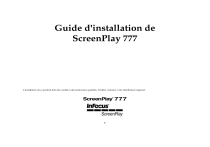
Lien public mis à jour
Le lien public vers votre chat a été mis à jour.